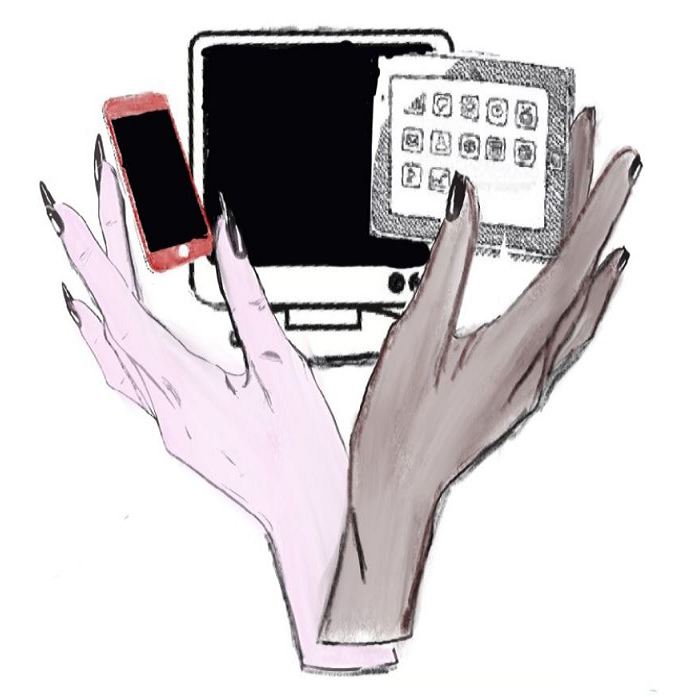
Start als
leek
Oefenen als
beginner
Nieuwe tips,
en websites
oefenen
Zelfredzame
houding
oefenen
U bent klaar
om te surfen
op internet,
forum hulp
Hier vind je digitale informatie.
Incognito of inprivate modus surfen.
In je browser kan je via "instellingen" bepalen wat de computer moet bijhouden.
Dit noemen ze, naargelang welke browser je gebruikt, incognito modus of inprivate modus.
De standaard instelling houdt bvb.je zoekgeschiedenis en nog een lange lijst van zaken bij, wat je door Incognito/Inprivate modus kunt beperken.
Wat word er zoal wel bijgehouden of uitgevoerd? (deze lijst is niet volledig)
De provider, Google en de overheid zullen nog wel de zaken kunnen bijhouden en opvolgen.
Deze modus is dus niet geschikt om illegale zaken te verrichten.
Welke zaken zouden NIET meer opgevolgd worden in de incognito/inprivate modussen?
- Je zoekgeschiedenis
- De informatie die je ingevuld hebt op een formulier bvb. email, Facebook account
- enz...
Welke voordelen kan dat hebben?
Als je regelmatig vergeet uit te loggen op een publieke computer op bvb. je email, Facebook, Gmail account kunnen andere er nog op, tot je je browser afsluit.
Je zoekgeschiedenis word niet meer opgeslagen.
Welke nadelen kan het wel voor je hebben?
Omdat je zoekgeschiedenis niet wordt opgeslagen kan je die na een misklik niet raadplegen.
Je gaat sommige links wel van buiten moeten leren.
Hoe open je of stel je de incognito/inprivate modus in?
Je kan in de browser instellingen voor inprivate of incognito kiezen.
Ik kies liever voor de sneltoets methode en raad deze ook aan, dat zorgt voor minder opzoekwerk.
Snelle manier
Voor Google Chrome is dat ctrl + shift + n
Voor Internet Explorer 11, Edge, Firefox is het ctrl + shift + p
Voor Chromium (voor Linux lijkend op Google Chrome) is het zoals in Windows.
Firefox in Linux volgt ook dezelfde methode zoals hierboven beschreven voor Windows.
De browser methode (desktop methode)
Voor Google Chrome kies je de 3 puntjes (rechts bovenaan) > Kies nu voor "Nieuw incognito".
Voor Edge kies je ook voor drie puntjes (rechts bovenaan) > en kies voor "Nieuw inprivate tabblad"
Voor Firefox kies rechtsboven 3 streepjes (rechts bovenaan) Kies nu "Nieuw privévenster"
Voor Chromium is het dezelfde weg als bij Google Chrome.
Voor Mobielen browsers op tablet en smartphone.
Voor Google Chrome, Firefox, Edge is het dezelfde methode als de hierboven desktop methode.
Je krijgt een zwart menu, pagina en vermeldingen naar de inprivate en incognito modus bij sommige met een masker of spion.
Lees onder de foto verder.
bron: Incognito afbeelding in Chrome versie 78.0.3904.87 eigen afb.
bron: inprivate afbeelding in Firefox versie 68.0.2 eigen afb.
bron: inprivate afbeelding in Firefox voor Android eigen afb.